
ເພື່ອໃຫ້ອຸປະກອນຄອມພິວເຕີ້ພາຍໃນເຮັດວຽກເປັນຜູ້ຜະລິດຕ້ອງການ, ທ່ານຈໍາເປັນຕ້ອງຕິດຕັ້ງຜູ້ຂັບຂີ່. ຂໍຂອບໃຈກັບລາວ, ຜູ້ໃຊ້ໄດ້ຮັບຕົວປັບ Wi-Fi ທີ່ໃຊ້ໄດ້ເຕັມໄປດ້ວຍການເຮັດວຽກເຕັມທີ່.
ຕົວເລືອກການຕິດຕັ້ງສໍາລັບ W-Fi driver Intel WiMAX Link 5150
ມີຫລາຍວິທີໃນການຕິດຕັ້ງຜູ້ຂັບຂີ່ສໍາລັບ Intel WiMax link 5150. ທ່ານສາມາດເລືອກໄດ້ງ່າຍທີ່ສຸດສໍາລັບຕົວທ່ານເອງ, ແລະພວກເຮົາຈະບອກທ່ານກ່ຽວກັບລະອຽດ.ວິທີທີ່ 1: ເວັບໄຊທ໌ທາງການ
ຕົວເລືອກທໍາອິດຕ້ອງເປັນເວັບໄຊທ໌ທາງການ. ແນ່ນອນ, ບໍ່ພຽງແຕ່ຜູ້ຜະລິດສາມາດໃຫ້ການສະຫນັບສະຫນູນສູງສຸດສໍາລັບຜະລິດຕະພັນແລະໃຫ້ຜູ້ໃຊ້ກັບຄົນຂັບທີ່ຈໍາເປັນເຊິ່ງຈະບໍ່ເປັນອັນຕະລາຍຕໍ່ລະບົບ. ແຕ່ວ່ານີ້ແມ່ນວິທີທີ່ປອດໄພທີ່ສຸດໃນການຄົ້ນຫາໂປແກຼມທີ່ຈໍາເປັນ.
- ສະນັ້ນ, ສິ່ງທໍາອິດທີ່ທ່ານຕ້ອງເຮັດຄືການໄປທີ່ສະຖານທີ່ຂອງ Intel
- ຢູ່ແຈເບື້ອງຊ້າຍດ້ານເທິງຂອງເວັບໄຊທ໌້ມີປຸ່ມ "ສະຫນັບສະຫນູນ". ໃຫ້ຄລິກໃສ່ມັນ.
- ຫລັງຈາກນັ້ນ, ພວກເຮົາໄດ້ຮັບປ່ອງຢ້ຽມທີ່ມີທາງເລືອກໃນການສະຫນັບສະຫນູນທີ່ສຸດ. ເນື່ອງຈາກວ່າພວກເຮົາຕ້ອງການຜູ້ຂັບຂີ່ສໍາລັບຜູ້ດັດແປງ Wi-Fi, ກົດ "File ສໍາລັບດາວໂຫລດແລະຄົນຂັບລົດ".
- ຕໍ່ໄປ, ພວກເຮົາໄດ້ຮັບການສະເຫນີຈາກເວັບໄຊທ໌້ເພື່ອຊອກຫາຜູ້ຂັບຂີ່ທີ່ຈໍາເປັນໂດຍອັດຕະໂນມັດຫຼືສືບຕໍ່ຄົ້ນຫາດ້ວຍຕົນເອງ. ພວກເຮົາຕົກລົງເຫັນດີກັບຕົວເລືອກທີສອງເພື່ອໃຫ້ຜູ້ຜະລິດບໍ່ສະເຫນີໃຫ້ດາວໂຫລດຄວາມຈິງທີ່ວ່າພວກເຮົາຍັງບໍ່ຕ້ອງການ.
- ເນື່ອງຈາກວ່າພວກເຮົາຮູ້ຊື່ເຕັມຂອງອຸປະກອນ, ຫຼັງຈາກນັ້ນມັນມີເຫດຜົນທີ່ຈະໃຊ້ການຄົ້ນຫາໂດຍກົງ. ມັນຕັ້ງຢູ່ໃຈກາງ.
- ໃສ່ "Intel WiMAX Link 5150". ແຕ່ເວັບໄຊທ໌້ໃຫ້ພວກເຮົາມີຫລາຍໂປແກຼມທີ່ທ່ານສາມາດຫຼົງທາງແລະດາວໂຫລດໄດ້ບໍ່ແມ່ນສິ່ງທີ່ທ່ານຕ້ອງການ. ເພາະສະນັ້ນ, ພວກເຮົາປ່ຽນ "ລະບົບປະຕິບັດການໃດໆ", ຕົວຢ່າງ: ຕົວຢ່າງ: ໃນ Windows 7 - 64 ບິດ. ສະນັ້ນວົງການຄົ້ນຫາແມ່ນແຄບລົງຢ່າງຫຼວງຫຼາຍ, ແລະເລືອກຜູ້ຂັບຂີ່ແມ່ນງ່າຍກວ່າຫຼາຍ.
- ກົດທີ່ຊື່ແຟ້ມ, ໄປທີ່ຫນ້າຕໍ່ໄປ. ຖ້າມັນສະດວກກວ່າໃນການດາວໂຫລດເວີຊັນທີ່ເກັບໄວ້, ທ່ານສາມາດເລືອກຕົວເລືອກທີສອງ. ເຖິງຢ່າງໃດກໍ່ຕາມ, ມັນກໍ່ດີກວ່າດາວໂຫລດເອກະສານທີ່ມີການຂະຫຍາຍຕົວຢ່າງ.
- ຫຼັງຈາກເຮັດສັນຍາອະນຸຍາດແລະສິ້ນສຸດການຕິດຕັ້ງໄຟລ໌ດາວໂຫລດເອກະສານ, ທ່ານສາມາດເລີ່ມຕົ້ນມັນໄດ້.
- ສິ່ງທໍາອິດທີ່ພວກເຮົາເຫັນແມ່ນປ່ອງຢ້ຽມທັກທາຍ. ຂໍ້ມູນກ່ຽວກັບມັນບໍ່ຈໍາເປັນ, ດັ່ງນັ້ນທ່ານສາມາດກົດປຸ່ມ "ຕໍ່ໄປ" ໄດ້ຢ່າງປອດໄພ.
- ຜົນປະໂຫຍດຈະກວດສອບສະຖານທີ່ຂອງອຸປະກອນນີ້ໂດຍອັດຕະໂນມັດໃນແລັບທັອບ. ການດາວໂຫລດຄົນຂັບລົດສາມາດສືບຕໍ່ໄດ້, ເຖິງແມ່ນວ່າອຸປະກອນບໍ່ຖືກກວດພົບ.
- ຫລັງຈາກນັ້ນ, ພວກເຮົາໄດ້ຖືກສະເຫນີໃຫ້ອ່ານຂໍ້ຕົກລົງການອະນຸຍາດອີກເທື່ອຫນຶ່ງ, ກົດ "Next", ຄວາມເຫັນດີ.
- ຕໍ່ໄປພວກເຮົາສະເຫນີໃຫ້ເລືອກສະຖານທີ່ໃນການຕິດຕັ້ງເອກະສານ. ມັນເປັນສິ່ງທີ່ດີທີ່ສຸດທີ່ຈະເລືອກເອົາແຜ່ນດິດ. ກົດ "Next".
- ດາວໂຫລດເລີ່ມຕົ້ນ, ຫຼັງຈາກທີ່ທ່ານຕ້ອງການທີ່ຈະເລີ່ມຕົ້ນຄອມພິວເຕີຄືນໃຫມ່.



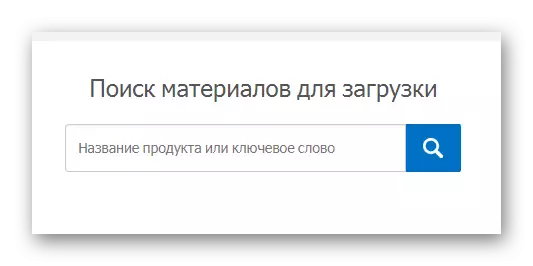

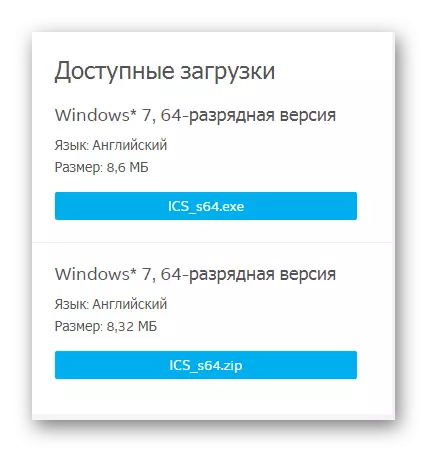


ໃນການຕິດຕັ້ງຂັບລົດຂອງວິທີການນີ້ແມ່ນສິ້ນສຸດລົງແລ້ວ.
ວິທີທີ່ 2: ຜົນປະໂຫຍດທາງການ
ເກືອບທຸກຜູ້ຜະລິດໂນດບຸກແລະຄອມພິວເຕີມີຜົນປະໂຫຍດຂອງຕົນເອງໃນການຕິດຕັ້ງຄົນຂັບລົດ. ມັນສະດວກຫຼາຍສໍາລັບທັງຜູ້ໃຊ້ແລະບໍລິສັດ.
- ການນໍາໃຊ້ເຄື່ອງໃຊ້ພິເສດເພື່ອຕິດຕັ້ງໄດເວີສໍາລັບ Intel WiMax Link 5150 ໃນ Windows 7, ທ່ານຕ້ອງໄປທີ່ເວັບໄຊທ໌ຂອງຜູ້ຜະລິດຢ່າງເປັນທາງການ.
- ກົດປຸ່ມ "ດາວໂຫລດ".
- ການຕິດຕັ້ງຈະຜ່ານໄປທັນທີ. ດໍາເນີນການເອກະສານແລະຕົກລົງເຫັນດີກັບໃບອະນຸຍາດ.
- ການຕິດຕັ້ງຜົນປະໂຫຍດຈະຖືກປະຕິບັດໃນຮູບແບບອັດຕະໂນມັດ, ສະນັ້ນມັນຍັງຕ້ອງໄດ້ລໍຖ້າເທົ່ານັ້ນ. ໃນລະຫວ່າງການປະຕິບັດຂະບວນການຕິດຕັ້ງ, ປ່ອງຢ້ຽມສີດໍາຈະປາກົດເປັນທາງເລືອກ, ທ່ານບໍ່ຄວນກັງວົນ, ນີ້ຮຽກຮ້ອງໃຫ້ມີໃບສະຫມັກ.
- ຫຼັງຈາກການຕິດຕັ້ງສໍາເລັດແລ້ວ, ພວກເຮົາຈະມີສອງທາງເລືອກ: Run ຫຼື Disable. ເນື່ອງຈາກວ່າຄົນຂັບລົດຍັງບໍ່ໄດ້ຖືກປັບປຸງ, ຫຼັງຈາກນັ້ນພວກເຮົາກໍ່ເຮັດວຽກປະໂຫຍດແລະເລີ່ມຕົ້ນເຮັດວຽກກັບມັນ.
- ພວກເຮົາໄດ້ຮັບໂອກາດໃນການສະແກນໂນດບຸກທີ່ເຂົ້າໃຈສິ່ງທີ່ຄົນຂັບລົດບໍ່ພຽງພໍໃນເວລານີ້. ພວກເຮົາໃຊ້ໂອກາດນີ້, ກົດປຸ່ມ "Start Scan".
- ຖ້າມີອຸປະກອນທີ່ຕ້ອງການຕິດຕັ້ງໄດເວີຫລືອັບເດດມັນ, ລະບົບຈະສະແດງໃຫ້ພວກເຂົາເຫັນແລະສະເຫນີໃຫ້ສ້າງຕັ້ງຊອບແວໃນປະຈຸບັນ. ພວກເຮົາພຽງແຕ່ປະຕິບັດຕາມລາຍຊື່ຂອງໄດເລກະທໍລີແລະກົດປຸ່ມ "ດາວໂຫລດ".
- ເມື່ອການດາວໂຫລດຫມົດແລ້ວ, ຜູ້ຂັບຂີ່ຕ້ອງໄດ້ຕິດຕັ້ງ, ສໍາລັບສິ່ງນີ້ພວກເຮົາກົດປຸ່ມ "ຕິດຕັ້ງ".
- ພາຍຫຼັງສໍາເລັດ, ພວກເຮົາຈະໄດ້ຮັບການສະເຫນີໃຫ້ເລີ່ມຕົ້ນໃຫມ່ຄອມພິວເຕີ. ພວກເຮົາເຮັດມັນທັນທີແລະເພີດເພີນກັບຜົນງານເຕັມຮູບແບບຂອງຄອມພິວເຕີ.
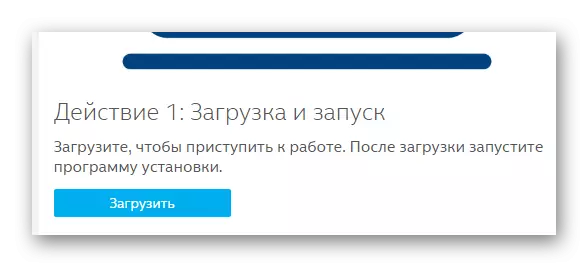

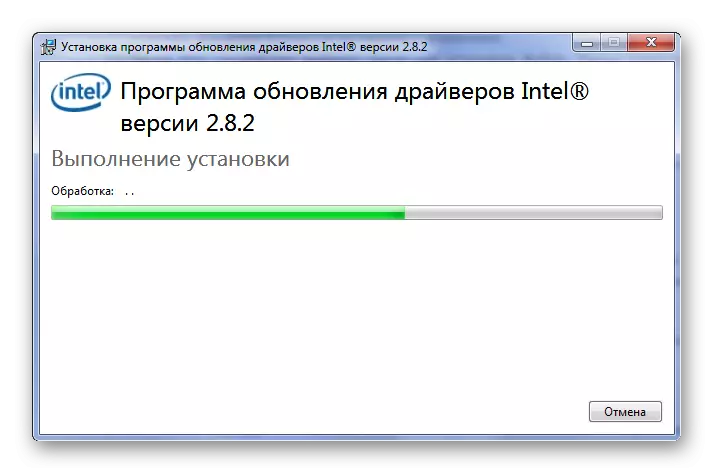


ວິທີທີ່ 3: ໂປຣແກຣມສໍາລັບການຕິດຕັ້ງຜູ້ຂັບຂີ່
ບັນດາໂຄງການທີ່ບໍ່ເປັນທາງການມີຢູ່ສໍາລັບການຕິດຕັ້ງຄົນຂັບລົດ. ຍິ່ງໄປກວ່ານັ້ນ, ຜູ້ໃຊ້ຫຼາຍຄົນໃຫ້ຄວາມມັກຂອງພວກເຂົາແກ່ພວກເຂົາ, ພິຈາລະນາດັ່ງກ່າວເຮັດວຽກແລະທັນສະໄຫມກວ່າເກົ່າ. ຖ້າທ່ານຕ້ອງການທີ່ຈະໄດ້ຮັບການດີກວ່າທີ່ຈະຮູ້ຈັກກັບຜູ້ຕາງຫນ້າຂອງໂປແກຼມດັ່ງກ່າວ, ພວກເຮົາແນະນໍາໃຫ້ອ່ານບົດຂຽນຂອງພວກເຮົາທີ່ແຕ່ລະໂຄງການຖືກອະທິບາຍ.
ອ່ານເພິ່ມເຕິມ: ໂຄງການທີ່ດີທີ່ສຸດສໍາລັບການຕິດຕັ້ງຜູ້ຂັບຂີ່
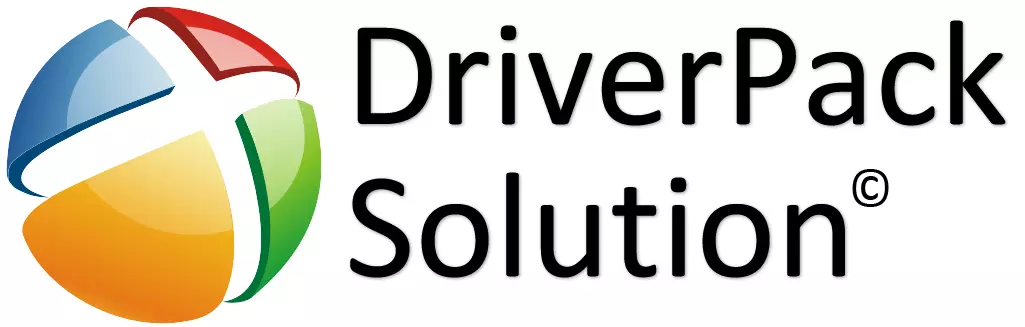
ຫຼາຍຄົນພິຈາລະນາໂປແກຼມທີ່ດີທີ່ສຸດໃນການປັບປຸງຄົນຂັບທີ່ມີການແກ້ໄຂ DrivePack. ຖານຂໍ້ມູນຂອງແອັບພລິເຄຊັນນີ້ແມ່ນຖືກປັບປຸງເລື້ອຍໆ, ເຊິ່ງເຮັດໃຫ້ມັນມີຄວາມກ່ຽວຂ້ອງຢູ່ສະເຫມີເມື່ອເຮັດວຽກກັບອຸປະກອນໃດຫນຶ່ງ. ຢູ່ໃນເວັບໄຊທ໌້ຂອງພວກເຮົາມີບົດຮຽນລະອຽດກ່ຽວກັບການພົວພັນກັບຊອບແວທີ່ກໍາລັງພິຈາລະນາ.
ບົດຮຽນ: ວິທີການປັບປຸງຄົນຂັບລົດໃນຄອມພີວເຕີ້ໂດຍໃຊ້ການແກ້ໄຂ DrivePack
ວິທີທີ່ 4: ດາວໂຫລດໄດເວີຜ່ານ ID ຂອງອຸປະກອນ
ແຕ່ລະອຸປະກອນມີບັດປະຈໍາຕົວ. ນີ້ແມ່ນຕົວລະບຸຕົວຈິງທີ່ສາມາດຊ່ວຍທ່ານຊອກຫາຄົນຂັບທີ່ຕ້ອງການ. ສໍາລັບ ID Intel WiiAX link 5150, ມັນເບິ່ງຄືວ່ານີ້:
{12110A2A-BBCC -418B-B9F4- B9F4-76099D7MA72071207} \ bpmp_8088010180

ວິທີການຕິດຕັ້ງຄົນຂັບນີ້ແມ່ນງ່າຍທີ່ສຸດ. ຢ່າງຫນ້ອຍ, ຖ້າພວກເຮົາເວົ້າໂດຍສະເພາະກ່ຽວກັບການຄົ້ນຫາ. ບໍ່ຈໍາເປັນຕ້ອງດາວໂຫລດເຄື່ອງປະດັບທີ່ບໍ່ຈໍາເປັນ, ທ່ານບໍ່ຈໍາເປັນຕ້ອງເລືອກບາງສິ່ງບາງຢ່າງຫລືເລືອກ. ການບໍລິການພິເສດຈະເຮັດໃຫ້ວຽກທັງຫມົດສໍາລັບທ່ານ. ໂດຍວິທີທາງການ, ຢູ່ໃນເວັບໄຊທ໌້ຂອງພວກເຮົາມີບົດຮຽນລະອຽດກ່ຽວກັບວິທີການຊອກຫາຊອບແວໃຫ້ຖືກຕ້ອງ, ຮູ້ພຽງແຕ່ຈໍານວນອຸປະກອນທີ່ເປັນເອກະລັກເທົ່ານັ້ນ.
ບົດຮຽນ: ຄົ້ນຫາຜູ້ຂັບຂີ່ໂດຍອຸປະກອນ ID
ວິທີການ 5: ເຄື່ອງມືຊອກຫາຂັບ Windows Windows
ມີອີກວິທີຫນຶ່ງທີ່ບໍ່ຈໍາເປັນຕ້ອງມີການຢ້ຽມຢາມສະຖານທີ່ຂອງພາກສ່ວນທີສາມ, ບໍ່ແມ່ນການກ່າວເຖິງການຕິດອຸປະໂພກ. ທຸກຂັ້ນຕອນແມ່ນເຮັດໂດຍ Windows Tools, ແລະໂດຍເນື້ອແທ້ແລ້ວຂອງວິທີການແມ່ນພຽງແຕ່ຊອກຫາເອກະສານຂັບໃນເຄືອຂ່າຍ (ຫຼືຢູ່ໃນຄອມພີວເຕີ້
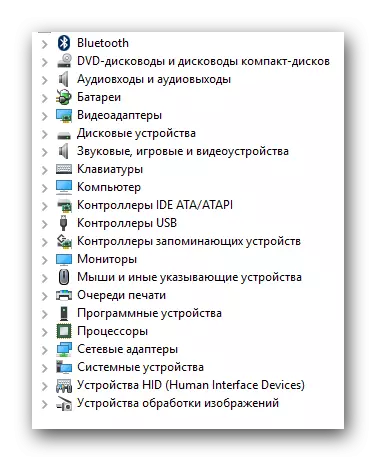
ບົດຮຽນ: ການຕິດຕັ້ງຜູ້ຂັບຂີ່ດ້ວຍເຄື່ອງມື Windows ມາດຕະຖານ.
ຖ້າທ່ານມີຄວາມປາຖະຫນາທີ່ຈະໃຊ້ວິທີນີ້, ຈາກນັ້ນກົດເຂົ້າໄປທີ່ລິ້ງຂ້າງເທິງແລະອ່ານຄໍາແນະນໍາລະອຽດ. ໃນກໍລະນີທີ່ມັນບໍ່ໄດ້ຊ່ວຍທ່ານໃນການຮັບມືກັບບັນຫາ, ໃຫ້ເຖິງສີ່ຕົວເລືອກການຕິດຕັ້ງທີ່ຜ່ານມາ.
ພວກເຮົາໄດ້ອະທິບາຍເຖິງວິທີການຕິດຕັ້ງທີ່ເປັນໄປໄດ້ທັງຫມົດສໍາລັບ Intel WiMax Link 5150. ພວກເຮົາຫວັງວ່າຄໍາອະທິບາຍຂອງພວກເຮົາທີ່ທ່ານຈະຈັດການກັບວຽກງານນີ້.
